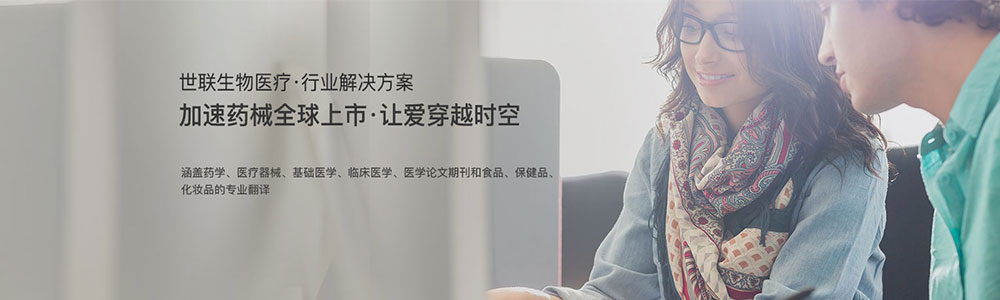- 翻译公司资讯
-
世联翻译公司完成软件说明书中文翻译
发布时间:2018-02-05 08:27 点击:
世联翻译公司完成软件说明书中文翻译
 一、安装软件1.1 安装点击 “ ”图标,进入安装向导第一步,然后点击下一步,进入安装向导第二步,选中“我接受‘许可证协议’中的条款(A)”,点击下一步,进入安装向导第三步,选择安装目录,点击“安装”,进入安装向导第四步,点击“完成”即可完成软件的安装。二、进入软件2.1 打开软件在桌面上点击快捷方式或在开始菜单打开软件界面。(如图2-1)进入登录界面,输入正确的用户名和密码,即可打开软件(默认登陆名为:admin,密码为:123456).(如图2-2)注:如果数据库连接不上会出现以下提示(如图2-3),需重新连接数据库。(如图2-4)配置数据库需要:填写服务器名称、数据库登录名和密码,点击“确定”即可。如果还不能连接数据库,则表示此次配置不正确,点击“取消”退出程序。数据库连接上以后,即可进入到登陆页面(如图 2-2).三、软件操作3.1、启动双击桌面上的“ ”,启动登录界面。如下图:3.2、修改密码启动登录界面,输入用户名和密码后,点击修改密码,弹出“修改密码”对话框,如下图所示:输入旧密码、新密码和确认密码,然后点击“确定”,弹出对话框,如下图所示:点击“确定”,密码修改成功。3.3、停车场监控界面通讯状态指示灯:绿色---通讯正常,红色---通讯失败,灰色---没有设置通讯设备。道闸状态:道闸为开状态, 道闸为关状态, 道闸状态未知。显示图像:显示车辆进出场照片。场内车辆:点击后可查看场内所有车辆信息。显示车场概况:用户可以看到车场内车位总数量、剩余车位数量、免费卡的车辆数量、计时卡的车辆数量、包月卡的车辆数量。手动/自动开闸转换按钮说明:这个按钮可以进行自动开闸控制和手动开闸控制的转换。显示收费金额:收费(本次)指的是距离当前时间最近一次的收费金额;总计指的是当前值班员在登录时间内的收费总金额数;上次班指的是上一个值班员在登录时间内收费的总金额数。快捷键栏:快捷操作按钮。3.4、系统设置在停车场监控界面的右上角图标处点击鼠标左键,选择“系统设置”,弹出配置对话框。如下图所示:隶属车场和岗亭名称:点击‘隶属车场’和‘岗亭名称’右边的下拉箭头并选择所属车场名称和岗亭名称。显示屏内容:指的是道闸显示屏上显示出的内容。监控窗口设置:从下拉菜单选择“设备名称”,设备序列号默认,根据实际情况选择“出入类型”,以及相对应的视频设备,“抓拍方式”选择“刷卡抓拍”或者“地感抓拍”,不需要抓拍的选择“不抓拍”,有临时卡收费的选择“时租计费器”的“com”口。“com口”可在设备管理器里面进行查询。设置完毕后点击“确定”按钮,回到监控界面如下图,通讯状态指示灯为绿色时表示控制器和计算机通讯正常,通讯状态指示灯为红色时表示控制器和计算机通讯不正常,请认真检查设置是否正确。3.5、查看场内车辆在监控页面点击“场内车辆”按钮,即可弹出场内所有车辆信息。如下图所示:用户如果想查看该车辆的照片,可先选中要查看的车辆信息,点击鼠标左键就会出现该车辆的照片,如下图所示:.3.6、收费详情当车辆出场到达指定区域后刷卡后,系统会弹出收费提示框进行收费,收费提示框中包含卡号、卡类型、入场时间、出场时间、停留时间、收费金额及收费类型、备注等详情。如下图所示:(注:收费类型用户可以根据需求能设置多种类型,如果用户想添加新的收费类型,请在‘车牌识别管理系统’软件中添加,添加完成后需重启‘停车场监控’软件方可生效,详情请参见‘车牌识别管理系统’软件说明书。)收费完成以后,值班员点击确定按钮,道闸会自动抬杆,车辆方可通行。场内车辆在出场时弹出收费提示框的同时监控界面会显示车辆的入场和出场照片,如下图所示:如果遇到不收费的车辆,用户可在收费类型中选择免费这一项,此时收费金额为0元,免费原因用户可根据实际情况进行选择,免费原因系统默认有警车、急救车、消防车、军车和其他一共五个选项。如另有其他标注,应当在备注中写明以确保信息完整无误。如下图所示:当设备出现损坏及其他未知情况无法完成正常收费时,用户可在键盘上按下F5键手动输入卡号来进行收费,如下图所示:手动输入卡号确定以后,系统会自动弹出收费提示框,用户收费完成后,点击‘确定’后道闸自动抬杆,车辆方可通行,如如下图所示:3.7、换班操作当两个值班员进行交接班时,值班员先进行收费金额核对,确定无误后,点击监控页面的‘换班’按钮会弹出如下界面,如下图所示:输入另一个值班员正确的用户名和密码后,登录进入监控界面,界面的右下角会显示出当前值班员的名称、登录时间,‘本次’和‘总计’两项会归为0,如下图所示:Unitrans世联翻译公司在您身边,离您近的翻译公司,心贴心的专业服务,专业的全球语言翻译与信息解决方案供应商,专业翻译机构品牌。无论在本地,国内还是海外,我们的专业、星级体贴服务,为您的事业加速!世联翻译公司在北京、上海、深圳等国际交往城市设有翻译基地,业务覆盖全国城市。每天有近百万字节的信息和贸易通过世联走向全球!积累了大量政商用户数据,翻译人才库数据,多语种语料库大数据。世联品牌和服务品质已得到政务防务和国际组织、跨国公司和大中型企业等近万用户的认可。 专业翻译公司,北京翻译公司,上海翻译公司,英文翻译,日文翻译,韩语翻译,翻译公司排行榜,翻译公司收费价格表,翻译公司收费标准,翻译公司北京,翻译公司上海。
一、安装软件1.1 安装点击 “ ”图标,进入安装向导第一步,然后点击下一步,进入安装向导第二步,选中“我接受‘许可证协议’中的条款(A)”,点击下一步,进入安装向导第三步,选择安装目录,点击“安装”,进入安装向导第四步,点击“完成”即可完成软件的安装。二、进入软件2.1 打开软件在桌面上点击快捷方式或在开始菜单打开软件界面。(如图2-1)进入登录界面,输入正确的用户名和密码,即可打开软件(默认登陆名为:admin,密码为:123456).(如图2-2)注:如果数据库连接不上会出现以下提示(如图2-3),需重新连接数据库。(如图2-4)配置数据库需要:填写服务器名称、数据库登录名和密码,点击“确定”即可。如果还不能连接数据库,则表示此次配置不正确,点击“取消”退出程序。数据库连接上以后,即可进入到登陆页面(如图 2-2).三、软件操作3.1、启动双击桌面上的“ ”,启动登录界面。如下图:3.2、修改密码启动登录界面,输入用户名和密码后,点击修改密码,弹出“修改密码”对话框,如下图所示:输入旧密码、新密码和确认密码,然后点击“确定”,弹出对话框,如下图所示:点击“确定”,密码修改成功。3.3、停车场监控界面通讯状态指示灯:绿色---通讯正常,红色---通讯失败,灰色---没有设置通讯设备。道闸状态:道闸为开状态, 道闸为关状态, 道闸状态未知。显示图像:显示车辆进出场照片。场内车辆:点击后可查看场内所有车辆信息。显示车场概况:用户可以看到车场内车位总数量、剩余车位数量、免费卡的车辆数量、计时卡的车辆数量、包月卡的车辆数量。手动/自动开闸转换按钮说明:这个按钮可以进行自动开闸控制和手动开闸控制的转换。显示收费金额:收费(本次)指的是距离当前时间最近一次的收费金额;总计指的是当前值班员在登录时间内的收费总金额数;上次班指的是上一个值班员在登录时间内收费的总金额数。快捷键栏:快捷操作按钮。3.4、系统设置在停车场监控界面的右上角图标处点击鼠标左键,选择“系统设置”,弹出配置对话框。如下图所示:隶属车场和岗亭名称:点击‘隶属车场’和‘岗亭名称’右边的下拉箭头并选择所属车场名称和岗亭名称。显示屏内容:指的是道闸显示屏上显示出的内容。监控窗口设置:从下拉菜单选择“设备名称”,设备序列号默认,根据实际情况选择“出入类型”,以及相对应的视频设备,“抓拍方式”选择“刷卡抓拍”或者“地感抓拍”,不需要抓拍的选择“不抓拍”,有临时卡收费的选择“时租计费器”的“com”口。“com口”可在设备管理器里面进行查询。设置完毕后点击“确定”按钮,回到监控界面如下图,通讯状态指示灯为绿色时表示控制器和计算机通讯正常,通讯状态指示灯为红色时表示控制器和计算机通讯不正常,请认真检查设置是否正确。3.5、查看场内车辆在监控页面点击“场内车辆”按钮,即可弹出场内所有车辆信息。如下图所示:用户如果想查看该车辆的照片,可先选中要查看的车辆信息,点击鼠标左键就会出现该车辆的照片,如下图所示:.3.6、收费详情当车辆出场到达指定区域后刷卡后,系统会弹出收费提示框进行收费,收费提示框中包含卡号、卡类型、入场时间、出场时间、停留时间、收费金额及收费类型、备注等详情。如下图所示:(注:收费类型用户可以根据需求能设置多种类型,如果用户想添加新的收费类型,请在‘车牌识别管理系统’软件中添加,添加完成后需重启‘停车场监控’软件方可生效,详情请参见‘车牌识别管理系统’软件说明书。)收费完成以后,值班员点击确定按钮,道闸会自动抬杆,车辆方可通行。场内车辆在出场时弹出收费提示框的同时监控界面会显示车辆的入场和出场照片,如下图所示:如果遇到不收费的车辆,用户可在收费类型中选择免费这一项,此时收费金额为0元,免费原因用户可根据实际情况进行选择,免费原因系统默认有警车、急救车、消防车、军车和其他一共五个选项。如另有其他标注,应当在备注中写明以确保信息完整无误。如下图所示:当设备出现损坏及其他未知情况无法完成正常收费时,用户可在键盘上按下F5键手动输入卡号来进行收费,如下图所示:手动输入卡号确定以后,系统会自动弹出收费提示框,用户收费完成后,点击‘确定’后道闸自动抬杆,车辆方可通行,如如下图所示:3.7、换班操作当两个值班员进行交接班时,值班员先进行收费金额核对,确定无误后,点击监控页面的‘换班’按钮会弹出如下界面,如下图所示:输入另一个值班员正确的用户名和密码后,登录进入监控界面,界面的右下角会显示出当前值班员的名称、登录时间,‘本次’和‘总计’两项会归为0,如下图所示:Unitrans世联翻译公司在您身边,离您近的翻译公司,心贴心的专业服务,专业的全球语言翻译与信息解决方案供应商,专业翻译机构品牌。无论在本地,国内还是海外,我们的专业、星级体贴服务,为您的事业加速!世联翻译公司在北京、上海、深圳等国际交往城市设有翻译基地,业务覆盖全国城市。每天有近百万字节的信息和贸易通过世联走向全球!积累了大量政商用户数据,翻译人才库数据,多语种语料库大数据。世联品牌和服务品质已得到政务防务和国际组织、跨国公司和大中型企业等近万用户的认可。 专业翻译公司,北京翻译公司,上海翻译公司,英文翻译,日文翻译,韩语翻译,翻译公司排行榜,翻译公司收费价格表,翻译公司收费标准,翻译公司北京,翻译公司上海。- 上一篇:世联翻译公司完成画册中文翻译
- 下一篇:世联翻译完成环境与行为英文翻译